Si të shikoni paraprakisht dokumentin tuaj Word 2013 përpara printimit

Zbuloni se si të shikoni paraprakisht dokumentin tuaj Word 2013 përpara printimit për të shmangur surprizat e pakëndshme.
Word 2011 për Mac e çon konceptin e një faqeje kryesore në një nivel të ri në pamjen e paraqitjes së publikimit. Një mjeshtër faqe është një lloj i faqes template brenda një Zyra 2011 për dokument Mac Word. Çfarëdo që vendosni në faqen kryesore kopjohet në çdo faqe që bazohet në të. Faqet kryesore janë një mënyrë për të mbajtur një ndjenjë të qëndrueshme në të gjithë dokumentin tuaj ndërsa shtoni faqe të reja.
Nëse përdorni faqe kryesore, mund të kurseni kohë duke mos pasur nevojë të rikrijoni elementë faqesh, të tilla si numrat e faqeve, titujt dhe fundet e faqeve, me çdo faqe të re ndërsa ndërtoni publikimin tuaj.
Shablloni i Buletinit të Shkollës në Galerinë e Dokumenteve Word përdor Faqet kryesore, kështu që mund të përdoret si shembull. Për të parë faqet kryesore, klikoni në skedën Master Pages pranë këndit të poshtëm djathtas të dritares. Mos harroni se këto skeda shfaqen vetëm në pamjen e paraqitjes së publikimit. Butoni Insert në skedën Layout të Ribbon ju ndihmon me shtimin e faqeve duke ruajtur paraqitjen. Për të futur një faqe të re bazuar në master, ndiqni këto hapa:
Me një dokument të hapur në pamjen Publishing Layout, klikoni në skedën Të gjitha përmbajtjet në këndin e poshtëm djathtas të dritares së dokumentit.
Skeda Të gjitha përmbajtjet ju tregon përmbajtjen e dokumentit që po ndërtoni.
Në Shirit, klikoni skedën Layout. Në grupin Faqe, klikoni trekëndëshin e vogël në të djathtë të butonit Shto.
Zgjidhni një nga opsionet e mëposhtme:
* Faqja e re: Fut një faqe të re bazuar në një shabllon master.
* Master i ri: Ju lejon të krijoni një faqe të re kryesore nga faqja aktuale. Mund të keni shumë mjeshtër.
* Duplicate Page: Krijon një dublikatë të faqes aktuale.

Kaloni përpara dhe mbrapa midis të gjitha përmbajtjeve dhe faqeve kryesore duke klikuar skedat në këndin e poshtëm djathtas të dritares së dokumentit. Kur zgjidhni skedën Master Pages, grupi i Opsioneve të Faqeve Master në skedën Layout të Shiritit bëhet i disponueshëm dhe ofron tre opsione:
Faqja e parë e ndryshme: Lejon që faqja e parë të formatohet në mënyrë të pavarur nga pjesa tjetër e masterit.
Faqe të ndryshme tek dhe çift: Përdoreni këtë kur konfiguroni dokumente që do të kenë faqe përballë njëra-tjetrës kur printohen dhe dëshironi të përdorni një kanal ose numra faqesh të kundërta.
Lidhja e mëparshme: Vazhdon formatimin e njëjtë me faqen kryesore të mëparshme kur shtoni një faqe të re kryesore. Nëse keni vetëm një faqe kryesore, ky opsion është gri.
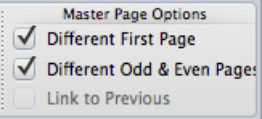
Zbuloni se si të shikoni paraprakisht dokumentin tuaj Word 2013 përpara printimit për të shmangur surprizat e pakëndshme.
Mëso si të krijoni lista të numëruara automatikisht në Word 2007 duke përdorur butonat List dhe Numërimi në Ribbon. Ndihmoni veten të organizoni informacionin tuaj më mirë.
Mësoni se si të krijoni një tabelë në PowerPoint 2007 me hapa të thjeshtë. Tabelat janë ideale për organizimin e informacionit në mënyrë vizuale.
Mësoni si të dërgoni me email një prezantim në PowerPoint 2007 lehtësisht nëpërmjet këtyre hapave të thjeshtë. Ndani prezantimet me kolegët tuaj në pak minuta.
Ndonjëherë ju nevojitet Outlook 2013 për t'ju kujtuar datat e rëndësishme ose aktivitetet vijuese. Ju mund të përdorni flamuj, për shembull, për t'ju kujtuar të telefononi dikë javën e ardhshme. Mënyra më e mirë për të ndihmuar veten të mbani mend është të shënoni emrin e atij personi në listën e Kontakteve. Një kujtesë do të shfaqet në kalendarin tuaj. Kontaktet nuk janë […]
Çdo aspekt i paraqitjes së një tabele mund të formatohet në Word në Office 2011 për Mac. Ju mund të aplikoni stile që bashkojnë qelizat së bashku për të formuar qeliza më të mëdha, për t'i shkrirë ato, për të ndryshuar ngjyrat e kufirit, për të krijuar hije të qelizave dhe më shumë. Zbatimi i një stili tabele nga Office 2011 për Mac Ribbon Skeda Tabelat e Ribbon […]
Kur përdorni Word në Office 2011 për Mac, mund të aplikoni stilet e tabelave për të ndryshuar pamjen e qelizave. Nëse nuk mund të gjeni një ekzistues që plotëson nevojat tuaja, mund të krijoni stile të reja tabele nga dialogu Style. Merrni këto hapa: Në Word 2011 për Mac, zgjidhni Format→Style. Hapet dialogu Stil. Kliko […]
Kur përdorni Office 2011 për Mac, së shpejti do të zbuloni se Word 2011 mund të hapë faqet e internetit që keni ruajtur nga shfletuesi juaj i uebit. Nëse një faqe interneti përmban një tabelë HTML (HyperText Markup Language), ju mund të përdorni veçoritë e Tabela të Word-it. Mund ta keni më të lehtë të kopjoni vetëm pjesën e tabelës së faqes në internet […]
Edhe pse në të vërtetë nuk mund të krijoni temat tuaja nga e para, Word 2007 ofron shumë tema të integruara që mund t'i modifikoni për t'iu përshtatur nevojave tuaja. Një gamë e gjerë temash ju mundëson të përzieni dhe përputhni fontet, ngjyrat dhe efektet e formatimit të ndryshëm për të krijuar personalizimin tuaj.
Ju mund të modifikoni një temë të integruar ose të personalizuar në Word 2007 për t'iu përshtatur nevojave tuaja. Mund të përzieni dhe përputhni shkronja, ngjyra dhe efekte të ndryshme për të krijuar pamjen që dëshironi.






